不需要設置局域網 一根普通網線傳文件
2011-12-30 09:20 作者:admin
兩臺電腦要傳遞文件,當然是設置局域網然后再設置文件共享比較簡單,可是有時候身邊找不到路由器,也沒有U盤等移動傳輸設備,這時候該怎么辦呢?其實,只需要一根普通的網線就可以將兩臺電腦連接起來 實現文件共享,注意哦,不是雙絞線,只是普通的網線就可以。
第一步:將兩臺電腦用網線連接起來,這里以Win7系統為例進行設置。第一臺電腦的IP地址設置為:192.168.1.1,子網掩碼設置為:255.255.255.0,默認網關設置為:192.168.1.2,首選DNS服務器地址為:192.168.1.3,備用DNS服務器設置為:192.168.1.4。
第二臺電腦IP地址設置為:192.168.1.5,子網掩碼為255.255.255.0,默認網關為:192.168.1.6,首選DNS服務器地址為:192.168.1.7,備用DNS服務器為:192.168.1.8。
第二步:分別進入兩臺電腦的控制面板,依次點擊查看網絡狀態和任務——更改高級共享設置——除了最后一項“關閉密碼保護共享”之外其他的都改為啟用。
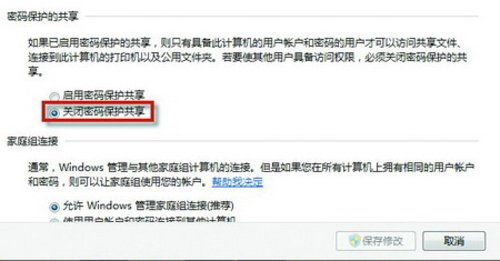
▲關閉密碼保護
第三步:找到要共享的文件夾,然后單擊右鍵選擇高級共享,選擇“共享此文件夾”,然后點擊“權限”,設置“Everyone”讀取和更改的權限。
第四步:進入控制面板,查看網絡狀態和任務,單擊“多重網絡”找到所連接的電腦進入就可以復制大文件了。
由于普通的網線是非對稱的數據傳輸途徑,所以在共享文件夾的時候只能從一個電腦復制到另一個電腦,而不能實現雙向復制文件,至于可以從哪個電腦復制到另外一個電腦是由網線的連接方式決定的,如果不成功交換一下網線接頭即可。
小貼士:設置NTFS磁盤權限
假如你設置的共享文件夾權限是Everyone,但是此文件所在磁盤的權限不是Everyone,那么也無法成功共享,所以只需要右鍵點擊需要共享的文件夾選擇“安全”,手動添加“Everyone”權限即可。
相關文章
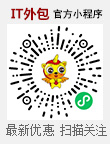 關閉
關閉




